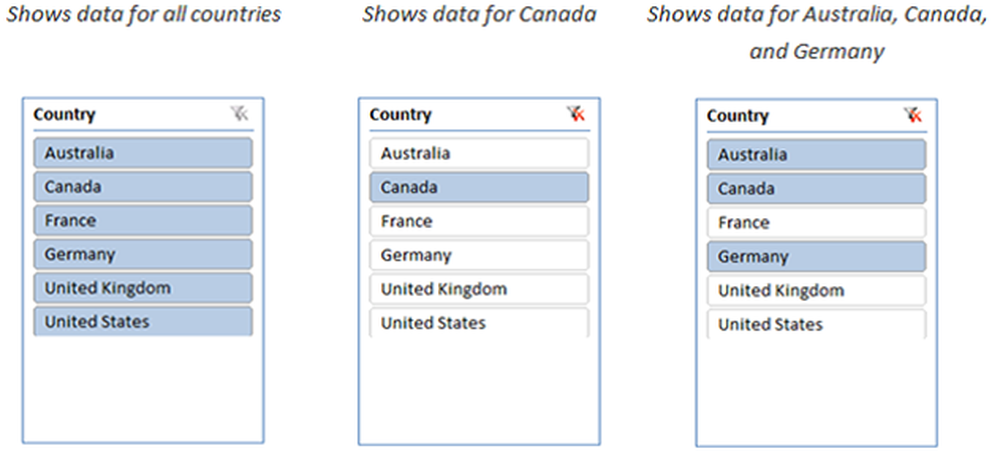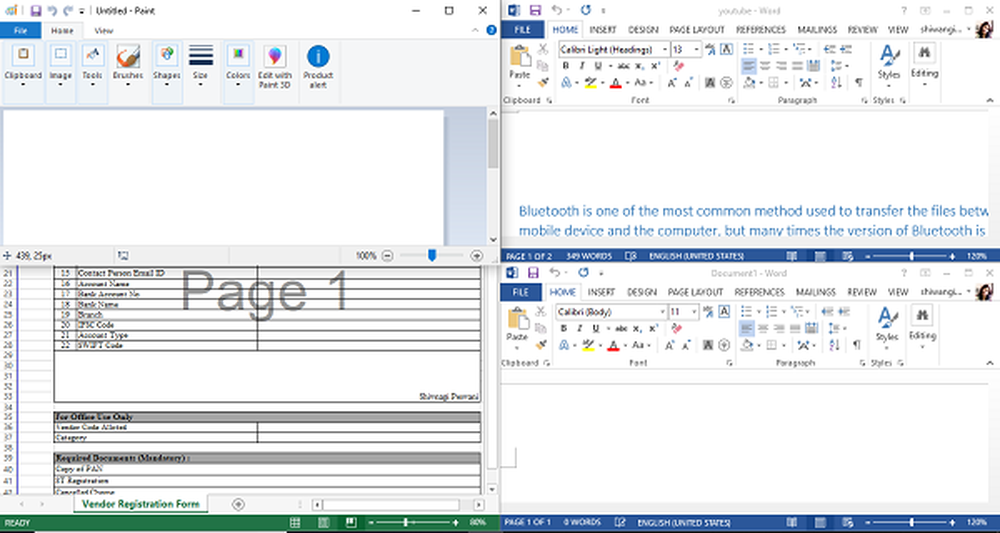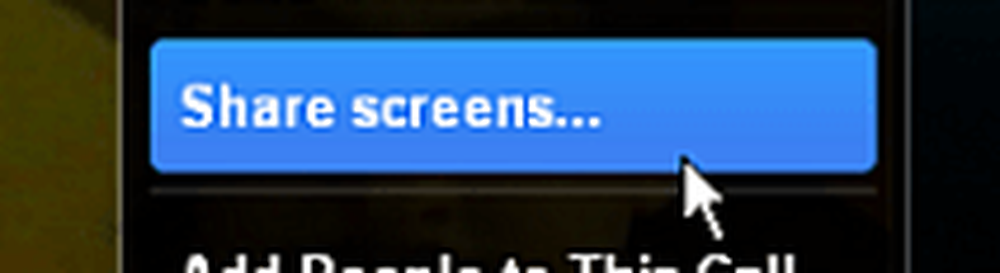Come utilizzare Siri sul tuo iPhone per riprodurre video su Apple TV

Usa Siri su iPhone o iPad per riprodurre video su Apple TV
Se entrambi i tuoi dispositivi sono aggiornati, non c'è praticamente alcuna configurazione oltre a conoscere il nome della tua Apple TV. Puoi trovare il suo nome su Apple TV andando a Impostazioni> Generale> Informazioni e guarda il campo "Nome" (è "Apple TV" per impostazione predefinita).
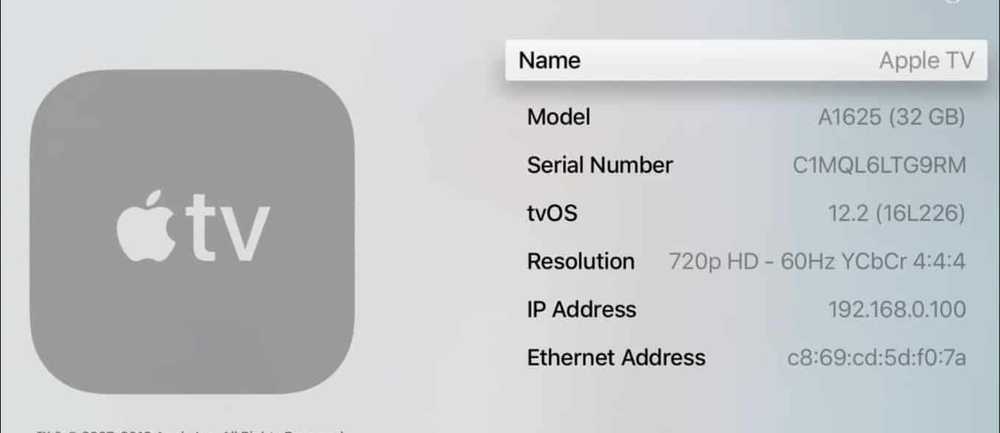
Ora, dal tuo iPhone o iPad, lancia Siri e dì: "Ehi Siri, guarda Star Trek Discovery su [nome Apple TV]." Se hai solo una Apple TV, puoi semplicemente dire: "Hey Siri, guarda [nome dello show / film] sulla mia TV." Siri scoprirà cosa vuoi fare.
Quindi lo spettacolo o il film verranno riprodotti sul televisore nell'app in cui è disponibile. Ad esempio, ho chiesto Star Trek Discovery, disponibile su CBS All Access. Una volta avviato il programma, potrai utilizzare i controlli di riproduzione di base dalla schermata di blocco.
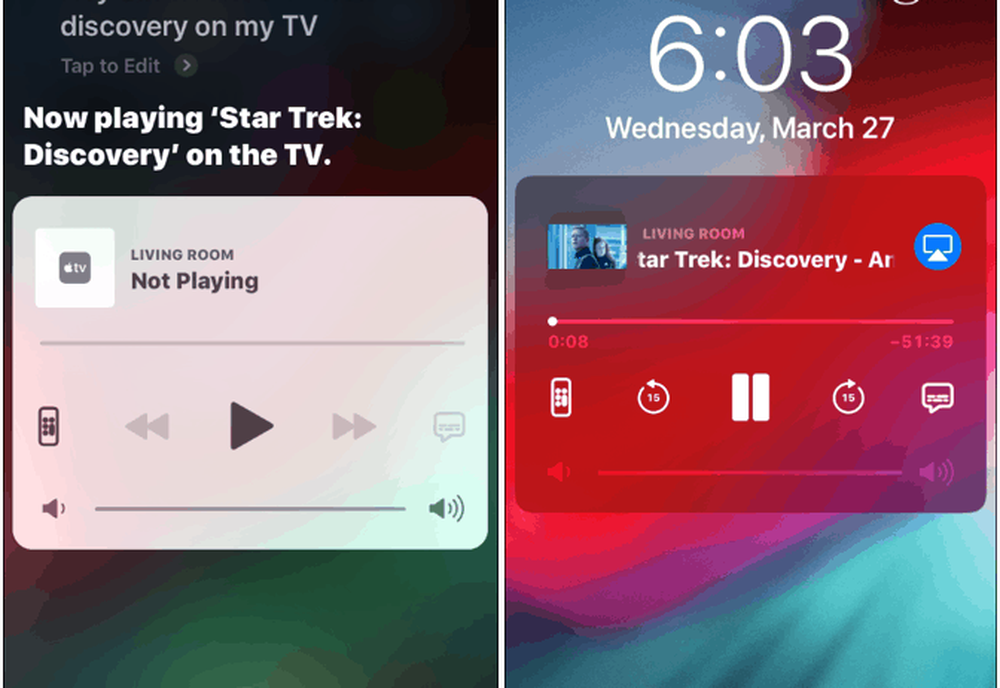
Infatti, puoi avviare una versione touchscreen del telecomando Apple TV che include un pulsante "Cerca". E non hai bisogno dell'app Remote autonoma installata.
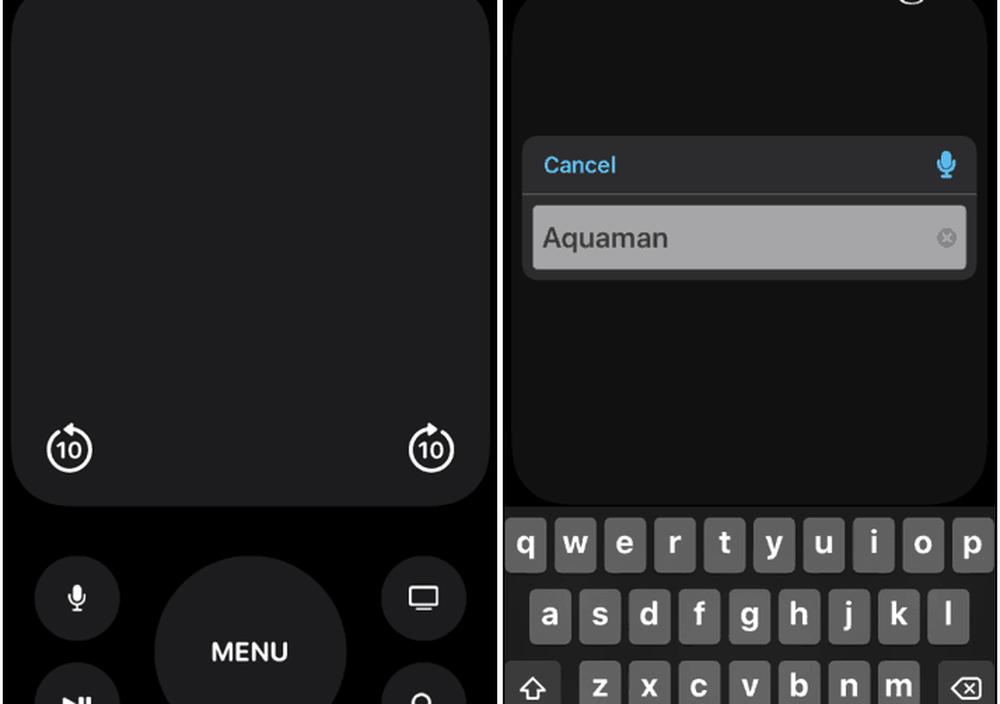
L'esperienza di Siri e Apple TV
Ora, ci sono alcune cose da sottolineare qui. Innanzitutto, è necessario accedere all'app o alle app sul televisore per la riproduzione di uno spettacolo. Non è necessario che sia attivo, ma è necessario aver effettuato l'accesso. Inoltre, non è coerente da dove viene generato uno spettacolo. Ad esempio, quando ho chiesto a Siri di suonare "The Gifted", è stato aperto nell'app Fox Now contro Hulu, dove lo guardo da.
Inoltre, come ti aspetteresti, non funziona bene con qualsiasi cosa di Netflix. Puoi chiamare House of Cards, ad esempio, ma ti darà un calcio nel telecomando su schermo o nel telecomando Siri fisico. Farà lo stesso se vuoi vedere un film che non hai acquistato. E se chiedi un titolo che ha più versioni, fornisce un elenco sul tuo telefono.
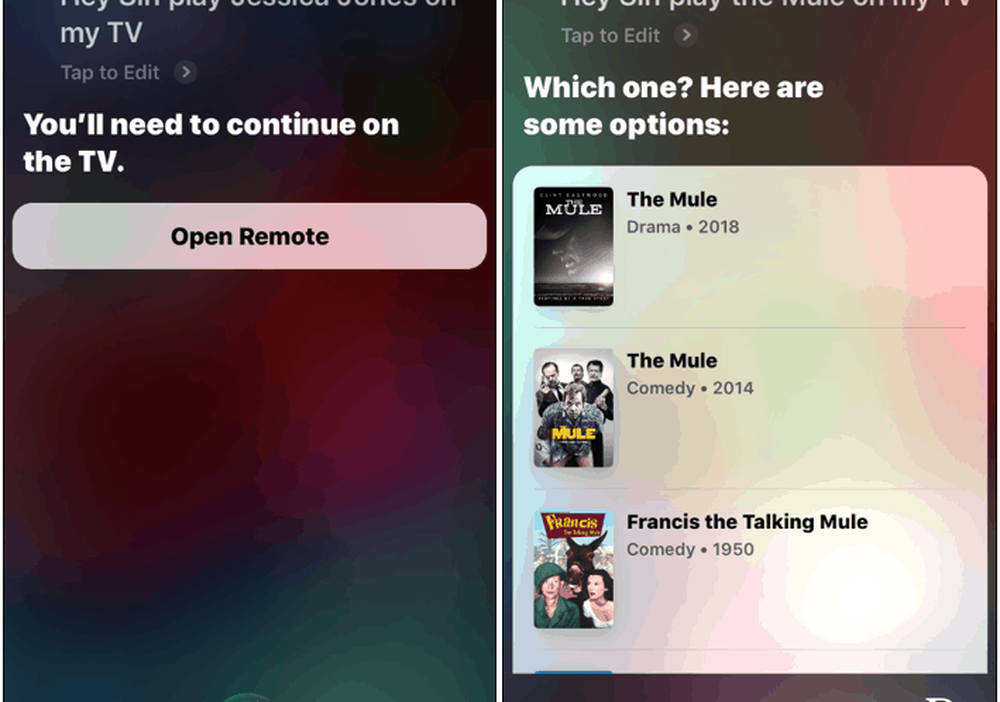
Non è ancora una funzione ottimale, ma è divertente giocarci. E può esserti utile se perdi o smarrisci l'attuale telecomando Apple TV. A proposito di modi per navigare su Apple TV, consulta il nostro articolo su come controllare Apple TV dal tuo Apple Watch.